Windows desde cero Cómo restaurar la configuración del sistema de fábrica en una computadora portátil

- 1736
- 518
- Agustín Llamas
Pronto el primero de septiembre es el segundo, y para alguien el primer y principal punto de referencia del año nuevo. Y en el nuevo año es costumbre ingresar actualizado. Es hora de darle novedad y cosas que te rodean. Aquí, por ejemplo, a esa vieja computadora portátil con una ventana rota: tómelo y enrolle a la configuración de fábrica, para que fuera solo de la tienda.

La restauración al estado original elimina a la vez todos los problemas del sistema operativo, pero está lleno de dificultades, que son mejor saber de antemano. Entonces, cómo restaurar la configuración de fábrica en una computadora portátil, sin convertirla en un "ladrillo" y sin perder datos valiosos.
Contenido
- Que incluye el regreso del sistema a su estado original
- Cuando es posible revertir y cuando no
- Preparación de una computadora para la descarga del sistema
- El procedimiento para exhibir en computadoras portátiles de diferentes marcas
- Método universal de reversión por Windows
- Reversión desde Windows RE
- Restablecer a la configuración de fábrica utilizando los servicios públicos de fabricantes
- HP
- Lenovo
- Dar a luz
- Asus
- Samsung
- Acer
Que incluye el regreso del sistema a su estado original
Cuando se elimina el reversión de la computadora portátil, así como otro dispositivo para el estado de fábrica del disco duro:
- cuentas de usuario.
- Archivos, programas, configuraciones y secciones creadas por el usuario.
- Conductores de equipos que no forman parte de la distribución.
- Actualizaciones del sistema.
Y se restaura:
- Software integrado en el sistema por el fabricante del aparato.
- La configuración del fabricante.
Cuando es posible revertir y cuando no
Puede restaurar la configuración de fábrica solo con la condición de que se instale la misma versión del sistema operativo en la computadora portátil que era originalmente. Por ejemplo, si ha actualizado Windows 7 a los ocho o diez, la reversión solo es posible durante el período de prueba del nuevo sistema operativo, mientras que la oportunidad queda por volver a la versión anterior. Después de este tiempo, el retorno solo es posible al estado original del sistema recién establecido.
También es importante que la sección de recuperación (Windows RE) se conserve en el disco, donde se encuentra la copia inicial de Windows y la utilidad de implementación del sistema.
En cuales casos es imposible restaurar la configuración de fábrica:
- Cuando la unidad del sistema de la computadora portátil se dañó o reemplazó gravemente.
- Si Windows se reinstaló con el formato completo del disco y la reconstrucción de las secciones, incluso cuando el nuevo sistema operativo es absolutamente idéntico al viejo.
- Si el fabricante del aparato no proporciona la función de recuperación. Se encuentra en las computadoras portátiles y netbooks económicas con un pequeño volumen de almacenamiento y RAM.
Preparación de una computadora para la descarga del sistema
Antes de continuar con el procedimiento de recuperación, es importante:
- Copie información valiosa de la computadora portátil a otro medio físico, ya que se limpiará de todas las secciones del disco.
- Eliminar los problemas de hardware de la carga inicial, si son. Si la máquina realmente no se enciende, se apaga o se reinicia espontáneamente después de un corto tiempo después del inicio, comenzar el procedimiento de reversión puede provocar problemas aún mayores, por ejemplo, daños a los archivos de copia de seguridad o el levantamiento completo del sistema operativo instalado.
- Carga la batería. El interruptor de energía repentino durante el alta tampoco termina en nada bueno.
El procedimiento para exhibir en computadoras portátiles de diferentes marcas
Método universal de reversión por Windows
Este método es adecuado para dispositivos de marcas y modelos con un sistema operativo Windows 8 preinstalado.1 o 10. Implica la función de la reversión a la configuración inicial integrada en el sistema operativo en sí.
Para comenzar el procedimiento, haga lo siguiente:
- Descargar Windows en modo normal.
- Abra la utilidad "Opción"Haga clic en la sección"Actualizaciones y seguridad". Elija en la columna de la izquierda "Recuperación".
- En la parte superior del lado derecho de la ventana está el elemento "Devolver la computadora a su estado original", y debajo del botón"Comenzar". La necesitamos.
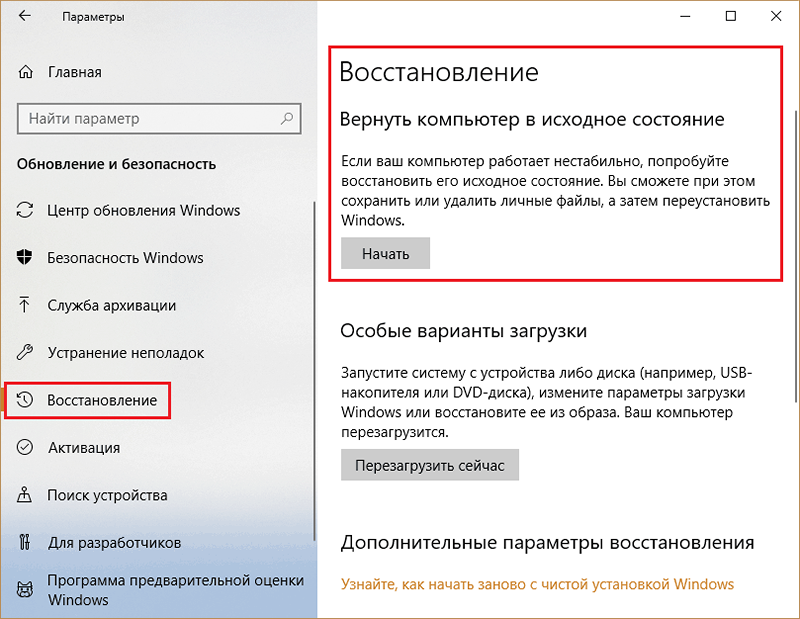
- Después de hacer clic en el botón, se abre la ventana de selección de parámetros, con mayor precisión, la opción de reversión. Para un regreso completo al estado original, debe elegir "elimina todo".
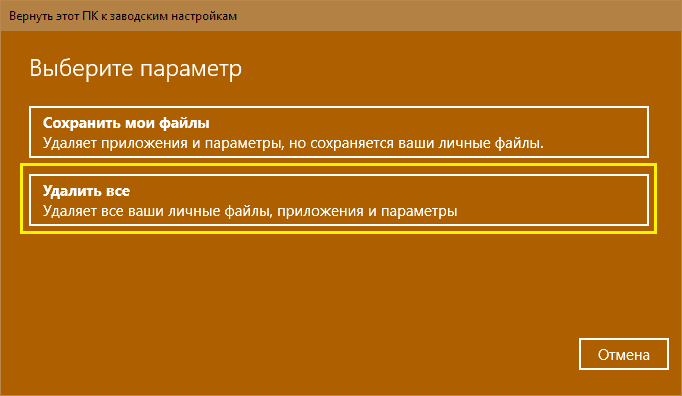
- A continuación, determinamos el área de limpieza: solo un disco del sistema (implícito, sección) o todos los discos. La segunda opción es más adecuada para nosotros.
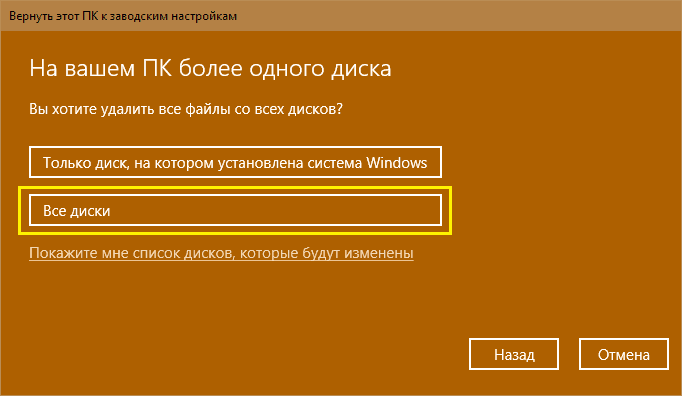
- El penúltimo paso de preparación es la elección de una de las dos formas de reversión: con o sin formatear un disco. Elija el segundo nuevamente: haga clic "Eliminar archivos y formatear el disco".
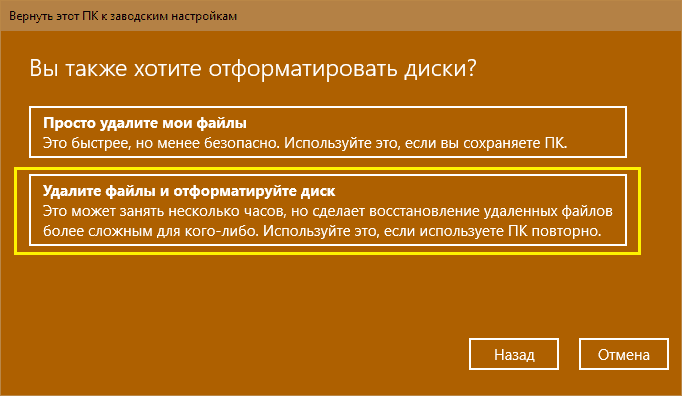
- Finalmente, confirmamos el consentimiento para la restauración de la computadora al estado original presionando el botón "Fábrica".

Después de unos 30-60 minutos, recibirá una computadora portátil en toda la limpieza virgen prístina.
Reversión desde Windows RE
En el caso de los problemas con el lanzamiento de la sala de operaciones (a saber, ella, no de hierro) o, con cualquier otro problema sistémico, es posible volver a la configuración de fábrica desde el entorno de recuperación.
El entorno de recuperación tiene el mismo propósito durante la carga de carga por una variedad de razones. Durante la instalación de Windows 10, se instala en un área cerrada separada en el disco duro. Ella tiene su propio cargador de arranque, que no depende de la operabilidad del cargador de arranque del sistema principal.
El medio Win R incluye varias herramientas para corregir Windows. Uno de ellos es un medio para devolver una computadora a su estado original.
Procedimiento de reversión:
- Descargar el entorno de recuperación.
Desde un sistema operativo que funciona: abierto "Opción" ->"Actualizaciones y seguridad" ->"Recuperación" ->"Opciones especiales de arranque"Y haga clic"Recargar ahora"O, al sujetar la tecla de cambio con su dedo, haga clic en el botón Reiniciar en el menú Inicio.
Si Windows no se carga: reinicie dos veces la computadora portátil presionando el botón de encendido. Con el tercer intento fallido de iniciar el sistema principal, el entorno de recuperación se cargará automáticamente.
- Al abrir la pantalla "Recuperación automática" o "Recuperación al cargar"Hacer clic"Opciones adicionales".

- La siguiente pantalla (y cuando el sistema operativo operación sea transición, el primero que verá) le ofrecerá hacer elección más comportamiento. Haga clic en el icono con un destornillador y una llave inglesa "Búsqueda y eliminación de fallas".
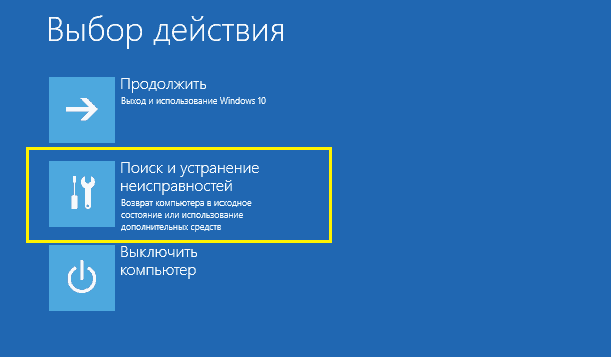
- A continuación, seleccione Regreso de la computadora a su estado original.

- En la siguiente pantalla, haga clic "Elimina todo", es decir, todos los datos, archivos, programas y configuraciones de los usuarios.
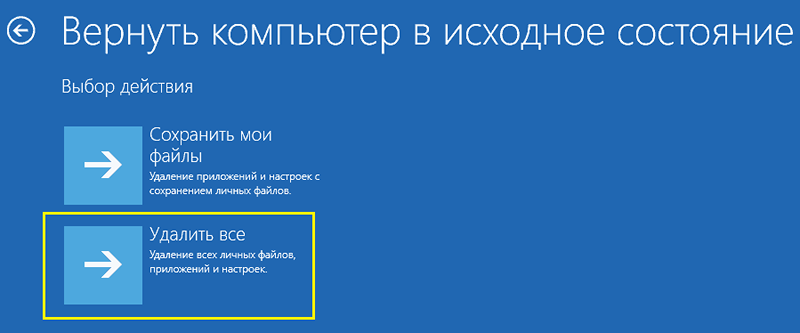
- Si hay más de una sección en el disco (que no cuenta los oficiales), los medios de restauración ofrecerán elegir un área de limpieza: un disco del sistema o todos los discos. Elegimos todo de nuevo.
- Antes del último paso en la configuración en la pantalla, un protector de pantalla regular de Windows 10 con las palabras "La preparación está en marcha". Ella puede caerse durante varios minutos. No tome ninguna acción en este momento, no reinicie la computadora, de lo contrario debe comenzar de nuevo.

- Estás casi en la meta. Cuando la herramienta de reversión nuevamente ofrece devolver la computadora a su estado original y pregunta si acepta limpiar el disco, haga clic "Completa el disco".
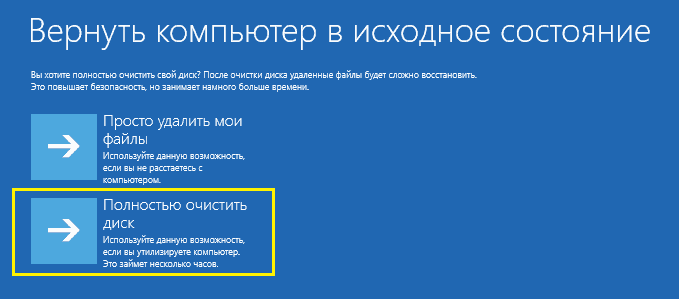
- Y como el último acorde, haga clic una vez más "Volver al original".
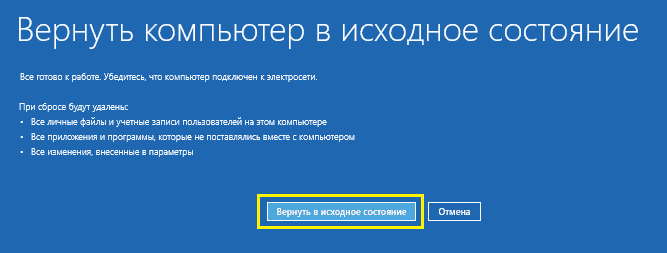
El proceso adicional irá sin su participación. Después de un tiempo, la computadora portátil volverá al estado como después de la compra.
Los usuarios ejercidos saben que el entorno de recuperación también se lanza desde los portadores de instalación de Windows (unidades flash, DVD). Por desgracia, no se adaptará a nosotros, ya que el sistema de reversión del sistema al estado original no está en él. Solo puede estar presente en los discos de distribuciones de marca especialmente recolectadas de los fabricantes de computadoras.
Restablecer a la configuración de fábrica utilizando los servicios públicos de fabricantes
Casi todos los fabricantes de computadoras móviles presentadas en el mercado ruso equipan sus productos con servicios públicos de marca que regresan al estado original. En la era de Windows 7, tales utilidades fueron la única herramienta que le permite hacer una reversión completa del sistema, si no tiene en cuenta la función de recuperación de las copias de seguridad (que, por supuesto, casi nadie).
La próxima generación de Windows: "ocho" y "docena", tuvo la oportunidad de "volcar a cero" sin utilidades adicionales, por lo que estos últimos ya no son tan relevantes e indispensables como antes. Las herramientas de recuperación modernas de los fabricantes de computadoras portátiles solo facilitan este procedimiento.
HP
Se llama a HP Branded Utility Recuperación del sistema HP. Se lanza desde Win RE, que, además de las formas universales, se puede abrir con varias prensas de la tecla F11 antes de comenzar a cargar OS. Párrafo Recuperación Gerente, Comenzar la utilidad está en la sección "Búsqueda y eliminación de fallas"(Troblishoot).
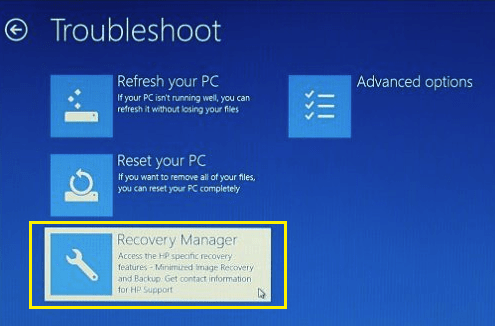
Lenovo
Muchos modelos de computadoras portátiles de Lenovo están equipados con un botón de descarga del sistema de hardware Systema de rescate OneKey. Si lo desea, haga una reversión a la configuración de fábrica, debe presionarse en lugar del botón de encendido en el dispositivo apagado. Esto lanza una utilidad del mismo nombre en Winpe. En la ventana de la utilidad, debe elegir "Restaurar la copia de seguridad de la fuente".
Dar a luz
Se llama a la utilidad de corrección de errores y el reinicio del sistema en las computadoras portátiles de la marca Dell Dell SupportAssist OS Recovery. Comienza automáticamente en el entorno de recuperación si la computadora no se ha descargado 3 veces seguidas. Botón "Restauración de la imagen de fábrica"Ubicado en la ventana principal.
Asus
Aquellos que desean restaurar la configuración inicial del fabricante de computadora portátil Asus: la computadora Asustek, sugiere presionar la tecla F9 para iniciar el sistema. Esto lanzará una utilidad de recuperación construida. Entonces solo tienes que seguir los consejos en la pantalla.
Samsung
Para comenzar la restauración y reiniciar en Samsung, inmediatamente después de encender el dispositivo, presione F4. El botón es responsable de la función de reversión "Restaurar"En la ventana principal de la utilidad Solución de recuperación de Samsung. Una reversión completa es "Restauración completa".
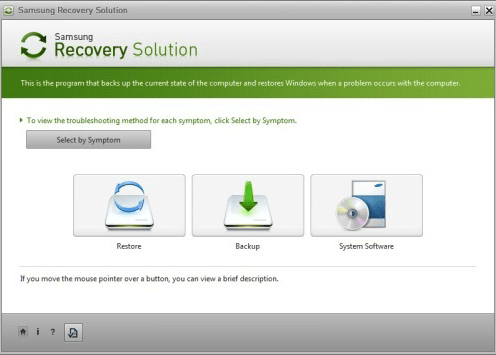
Acer
En las computadoras portátiles de Acer para mayor seguridad, el lanzamiento de la utilización de reinicio se establece. Para acceder a él, haga clic antes del inicio de la combinación de Windows de las teclas Alt +F10 (el último botón debe presionarse y liberarse varias veces). Luego ingrese la contraseña. Por defecto, consta de seis cero.
Además, la función de descarga está en el programa Gestión de recuperación de acer, que se puede instalar en el sistema operativo.
***
Probablemente note que los métodos de reinicio a la configuración de fábrica en computadoras portátiles de diferentes marcas son muy similares, las diferencias solo en el método de ingresar al entorno de recuperación y la interfaz de los servicios públicos de marca. Por lo tanto, habiendo descubierto cómo hacer esto en un automóvil, puede repetirlo fácilmente en otro.
- « Sin la oportunidad de guardar lo que es un virus de turno y cómo lidiar con él
- Precaución! Cómo entender que el teléfono está pirateado o infectado, cómo encontrar y eliminar el virus »

